Oglas
Eno največjih bremen vseh spletnih strani so slike. Zato je edino logično, da lahko z obiskom slik na hitrejšem zunanjem strežniku olajšate obremenitev svojih spletnih mest - in jih hitreje pospešite. Ti strežniki so znani kot CDN (Network Delivery Network) in ponavadi pridejo po ceni.
Danes si bomo ogledali nekaj možnosti brezplačnega gostovanja slik, da bi gostili vaše WordPress slike bloga na zunanjih strežnikih. Te rešitve morda niso tako vrhunske kot namenske družbe CDN, vendar menim, da so dovolj dobre za običajne vsakdanje blogerje.
Prva alternativa - Naložite
Najlažja možnost, ki jo najdem, je Loadtr, ker morate samo dodati vtičnik WordPress. Težava je v tem, da se vsi ne počutijo udobno pri gostovanju svojih slik na neznani storitvi gostovanja slik. Iskreno povedano, za Loadtr še nikoli nisem slišal, zato vam ne morem povedati, ali je ta storitev dobra ali slaba. Čeprav mi je hitro spletno iskanje povedalo, da je Loadtr v Turčiji znana storitev, ime v tujini ni poznano.
Kakor koli že, če menite, da lahko Loadtru zaupate dovolj, da uporabite storitev za gostovanje slik spletnega dnevnika, lahko začnete tako, da odprete »
Vtičniki - dodajte novo"Stranski meni v namestitvi WordPress-a.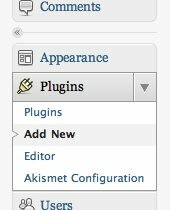
Nato poiščite in namestite vtičnik Loadtr WordPress.
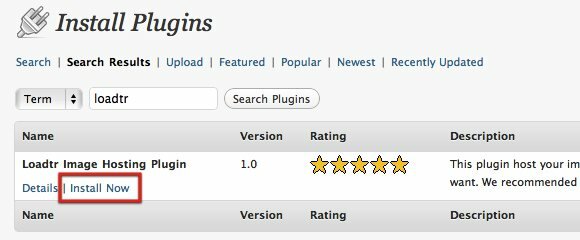
Nato boste v načinu urejanja objav našli nov meni za nalaganje. To je pisana majhna ikona poleg drugih ikon za nalaganje nad poljem za pisanje.
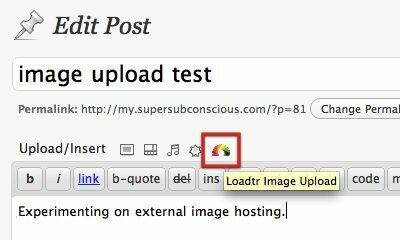
Če kliknete ikono, se prikaže Loadtrino orodje za nalaganje slik. Izberete lahko slikovno datoteko, ki jo želite naložiti, izbrati jezik, kratek opis in izbrati želeno velikost.
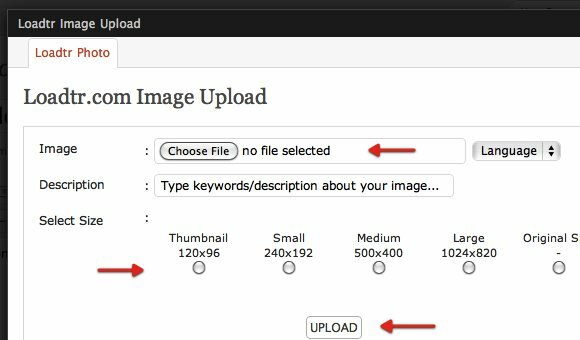
Ko se slika naloži v strežnik Loadtr, jo lahko vstavite v svojo objavo s klikom na »Pošlji po pošti"Gumb.
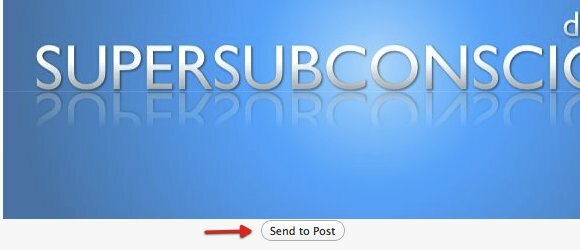
Nato lahko objavo objavite in slika bo brez težav prikazana v vaši objavi na spletnem dnevniku.
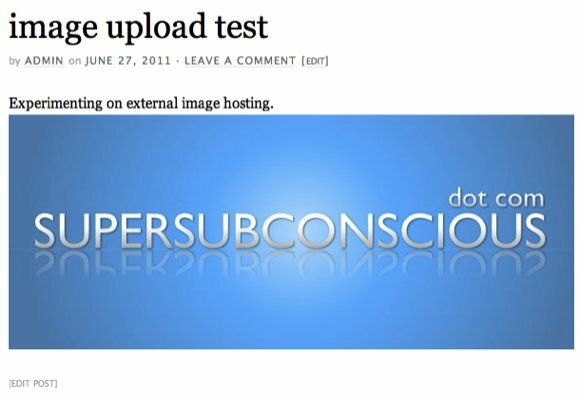
Druga alternativa - Dropbox
Drug kraj, s katerim lahko gostite svoje slike, je Dropbox. Obstaja več vtičnikov, s pomočjo katerih boste lahko svoj blog WordPress povezovali z vašim računom Dropbox, vendar menim, da je najboljši Pressbox.

Po namestitvi pojdite na »Nastavitve"Stransko vrstico in izberite Pressbox.
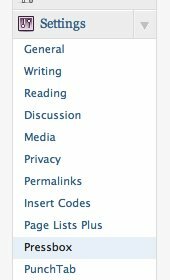
Videli boste niz navodil za pridobitev API-ja Dropbox. ObaKljuč"In"Skrivnost"So potrebne povezave vašega spletnega dnevnika z Dropboxom. Ta korak je potreben za preprečitev nepooblaščenega dostopa do vašega računa Dropbox. Sledite navodilom dopisa in prav boste v redu.
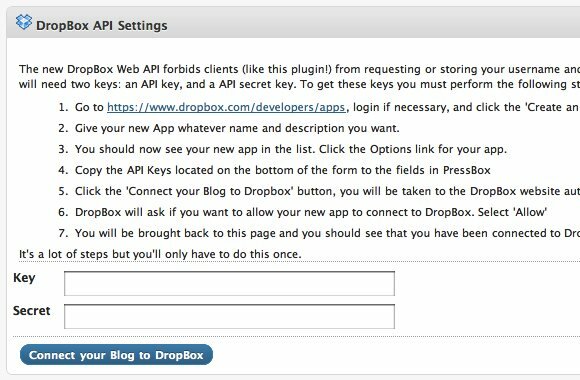
Po pridobitvi kod pritisnite “Povežite svoj blog s Dropboxom"In lahko začnete uporabljati slike v mapi Dropbox za objave na spletnem dnevniku.
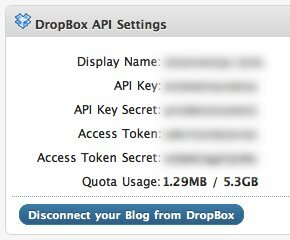
Ampak zakaj bi šli skozi vse te težave, če je uporaba slik iz javne mape Dropbox tako preprosta kot kopiranje in lepljenje javnih URL-jev (kot je razpravljeno v Ta članek Kako uporabiti Dropbox kot brezplačno odblokirano shranjevanje slik za svoj blog Preberi več )? No, najprej Pressbox uporabnikom omogoča uporabo slik iz kaj mapo v vašem računu Dropbox. Drugič, uporabnikom ni treba, da bi med svojim spletnim dnevnikom in računom Dropbox hodili naprej in nazaj, da bi prejeli URL slike. Namesto tega lahko slike preprosto dodate s kodo Pressboxa.
Pressbox uporabnikom omogoča tudi nastavitev privzete poti za seznam datotek in priljubljene mape. Lahko uporabite »/Photos"Kot privzeto, vendar bi predlagal, da greste eno mapo globlje. Znotraj Fotografije ustvarite drugo mapo in jo uporabite kot privzeto.
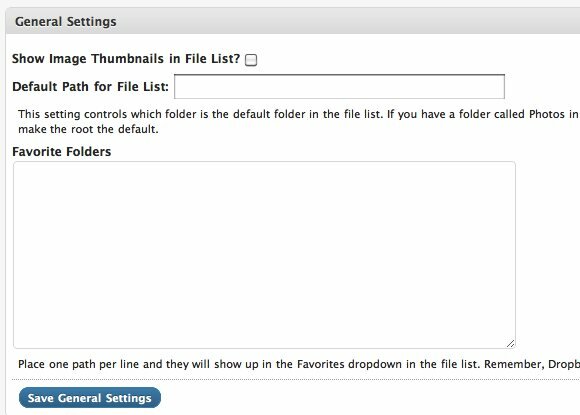
Če je vse nastavljeno, lahko slike spletnega dnevnika preprosto postavite v izbrano mapo in jih dodate s tipko »[pressbox path = / Mapa / imagename.extension]“. Torej, če želite dodati sončni zahod.jpg znotraj mape Slike boste napisali [pressbox pot = / Slike / sončni zahod.jpg].
Prav tako lahko brskate in vstavite slike, ki jih želite, z novim »Iz Dropboxa"V meniju"Dodajte sliko”Pojavno okno.
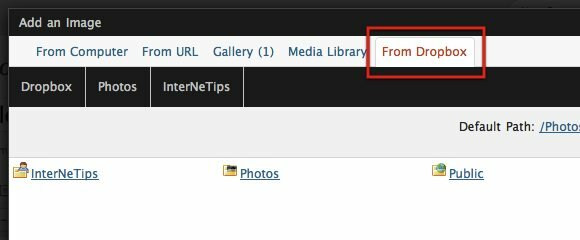
Edina stvar, ki jo morate upoštevati, če se odločite za uporabo Dropboxa, je omejitev shranjevanja. Z omejitvijo prostora za shranjevanje 2 GB za brezplačne račune in povprečno velikost slike 100 KB lahko shranite do 20.000 slik. Dobro je ustvariti nov račun Dropbox posebej za ta namen.
Tretja alternativa - Hotlinking
Če ne želite Loadtr niti Dropbox, lahko izberete bolj tradicionalen (in ročni) pristop - shranite svoje slike v eno od razpoložljivih storitev gostovanja slik - na primer Photobucket Naložite slike v Photobucket s pomočjo Firefoxa Preberi več in Flickr - in vroče povezavo do slik v vaših objavah na spletnem dnevniku.
Če želite to narediti, se morate prepričati, ali uporabljate storitve gostovanja slik dovoli vroče povezovanje Šest najboljših gostiteljev brezplačnih slik: dovoljeno vroče povezovanje, brez omejitev pasovne širineTam je veliko brezplačnih spletnih mest za gostovanje slik. Kako izberete dobrega gostitelja slik? Tu so najboljši gostitelji brezplačnih slik. Preberi več . Nato pridobite slikovno povezavo in jo vstavite prek gumba »Iz naslova URL"V zavihku"Dodajte sliko"Okno.
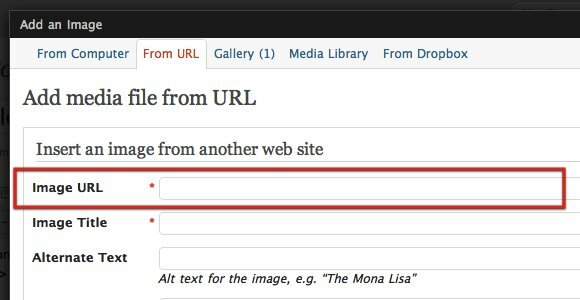
Ta tretja alternativa morda ni tako priročna kot prejšnja dva, vendar boste dobili mir pri zanesljivi in zanesljivi brezplačni storitvi gostovanja slik, ki jo imate radi.
Boste gostili slike svojega spletnega dnevnika? Katera je vaša najljubša alternativa? Ali poznate druge alternative? Delite svoje misli in mnenja s pomočjo spodnjih komentarjev.
Indonezijski pisatelj, samooklicani glasbenik in honorarni arhitekt; ki želi svet narediti boljše, eno objavo naenkrat prek svojega bloga SuperSubConscious.